- Autore Lauren Nevill [email protected].
- Public 2023-12-16 18:53.
- Ultima modifica 2025-01-23 15:20.
L'icona che viene visualizzata nella barra degli indirizzi del browser, nonché nell'elenco dei siti preferiti e persino nell'elenco di ricerca dei siti in Yandex, è un'aggiunta molto utile ad altri modi per attirare l'attenzione sul tuo sito. Di seguito viene descritto come implementare questa possibilità.
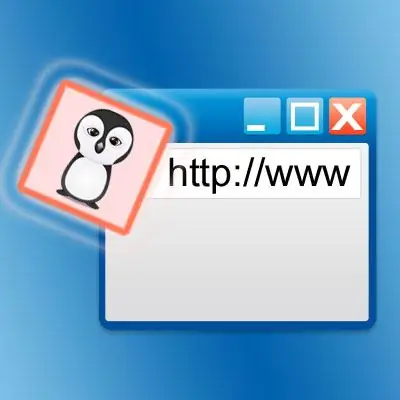
Istruzioni
Passo 1
Questa icona è solitamente chiamata "Favicon" (Icona preferita) ed è un'immagine di 16 x 16 pixel. Alcuni browser moderni possono anche visualizzare icone grandi, ma se la compatibilità tra browser è importante per te, dovresti essere guidato da questo standard minimo: puoi creare tu stesso un'immagine del genere in qualsiasi editor di grafica. I browser moderni possono leggere le icone sia nel loro formato ico nativo che nei formati grafici standard gif, png, bmp, ecc. Tuttavia, se vuoi coprire il numero massimo di modifiche del browser, dovresti concentrarti sul formato ico. È possibile disegnare l'immagine di cui hai bisogno nell'editor, salvarla in uno dei formati standard e quindi convertirla in formato ico utilizzando uno dei servizi online. Alcuni di questi servizi possono offrire e creare una favicon interamente online.
Passo 2
Quando l'icona viene creata, dovrebbe essere caricata sul server del tuo sito web con il nome favicon.ico. Alcuni browser non richiedono che l'icona sia nominata in quel modo, ma, ancora una volta, tenendo presente la massima compatibilità tra browser, dovresti concentrarti sui requisiti più rigorosi. La stessa procedura di download è più semplice da eseguire tramite il file manager, che fa parte di qualsiasi sistema di gestione dei contenuti o pannello di amministrazione del tuo provider di hosting. È meglio posizionare il file nella cartella principale del sito: è qui che i browser e i robot di ricerca lo cercano per impostazione predefinita, se non è presente un indirizzo esplicito nel codice della pagina.
Passaggio 3
Infine, dovresti aggiungere un'indicazione dell'icona al codice html sorgente delle pagine del sito. Il tag corrispondente per Internet Explorer si presenta così: Altri browser comprendono il diverso significato dell'attributo "rel": Per accontentare tutti, è meglio specificare entrambi. Se hai posizionato il file dell'icona non nella radice del sito, ma da qualche altra parte, allora nell'attributo "href" dovresti specificare il percorso completo dell'icona Queste due linee dovrebbero essere posizionate tra i tag e. Cioè, è necessario aprire la pagina richiesta nell'editor di pagine del sistema di controllo, passare alla modalità di modifica del codice html, trovare la riga contenente il tag e aggiungere le due righe sopra indicate prima di essa. Quindi salva le modifiche alla pagina.






